На сьогоднішній день, безсумнівно, тема Arc є однією з найбільш вживаних тем GTK в екосистемі Linux. Це робить її, мабуть, однією з найлегших для встановлення в більшості дистрибутивів Linux. Більше того, значна кількість популярних дистрибутивів Linux включає варіанти тем Arc та Arc Dark у своїх репозиторіях.
Інструкція зі встановлення тем Arc і Arc Darker
У цьому розділі ми розглянемо команди, необхідні для швидкої інсталяції теми Arc/Arc Darker. Запустіть термінал та введіть відповідні команди, щоб забезпечити коректну роботу.
Ubuntu
Починаючи з версії Ubuntu 16.10 та пізніших, пакет тем Arc GTK включений до стандартних репозиторіїв програмного забезпечення. Встановіть його на свій комп’ютер, так само як і будь-яку іншу програму, використовуючи команду apt install.
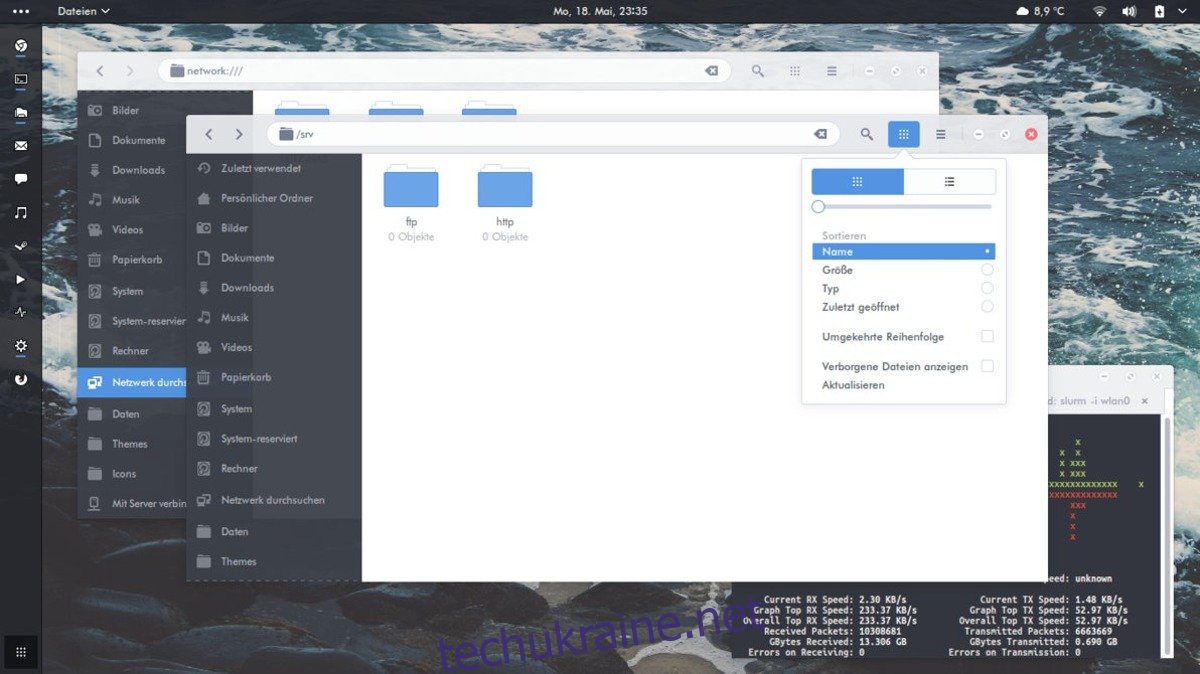
Примітка: користувачі Ubuntu 16.04 не зможуть легко встановити тему Arc GTK, оскільки вона відсутня у будь-яких репозиторіях. Якщо ви ще не маєте можливості оновитися до версії 18.04, але потребуєте Arc, виконайте інструкції нижче, щоб скомпілювати тему з вихідних кодів. Також, перегляньте інструкції на сторінці Arc Github щодо встановлення в Ubuntu 16.04.
sudo apt install arc-theme
Debian
Подібно до Ubuntu, Debian (версії 9 і новіші) має тему Arc GTK, доступну у своїх офіційних репозиторіях. Щоб встановити її, відкрийте термінал та введіть наступну команду.
sudo apt-get install arc-theme
Користуєтесь Debian 8? Рекомендуємо вам оновитися до Debian 9 Stable або дотримуватися інструкцій для ручної компіляції теми.
Arch Linux
Arch Linux вже тривалий час має Arc у своїх основних репозиторіях програмного забезпечення. Щоб встановити її, скористайтеся менеджером пакетів Pacman та синхронізуйте пакет теми Arc.
sudo pacman -S arc-gtk-theme
Крім того, існує пакет AUR для теми Arc GTK, якщо ви бажаєте її скомпілювати з вихідних кодів. Знайдіть його тут. Компілюйте Arc з вихідних кодів лише в тому випадку, якщо тема з основних репозиторіїв Arch викликає проблеми, оскільки це неофіційний пакет.
Fedora
Починаючи з Fedora 23, тема Arc доступна в репозиторіях програмного забезпечення. Встановіть її на свій комп’ютер Fedora так само, як і будь-яку іншу програму, використовуючи менеджер пакетів DNF.
sudo dnf install arc-theme
Загальна інструкція зі встановлення
Багато дистрибутивів Linux пропонують тему Arc, що значно спрощує її використання на багатьох популярних операційних системах Linux. Однак, не кожен дистрибутив Linux обрав цей шлях. Якщо ваш дистрибутив не розповсюджує нативний пакет, вам потрібно буде завантажити вихідний код та зібрати тему вручну. Для ручної компіляції тем Arc та Arc Dark, необхідно встановити наступні пакети.
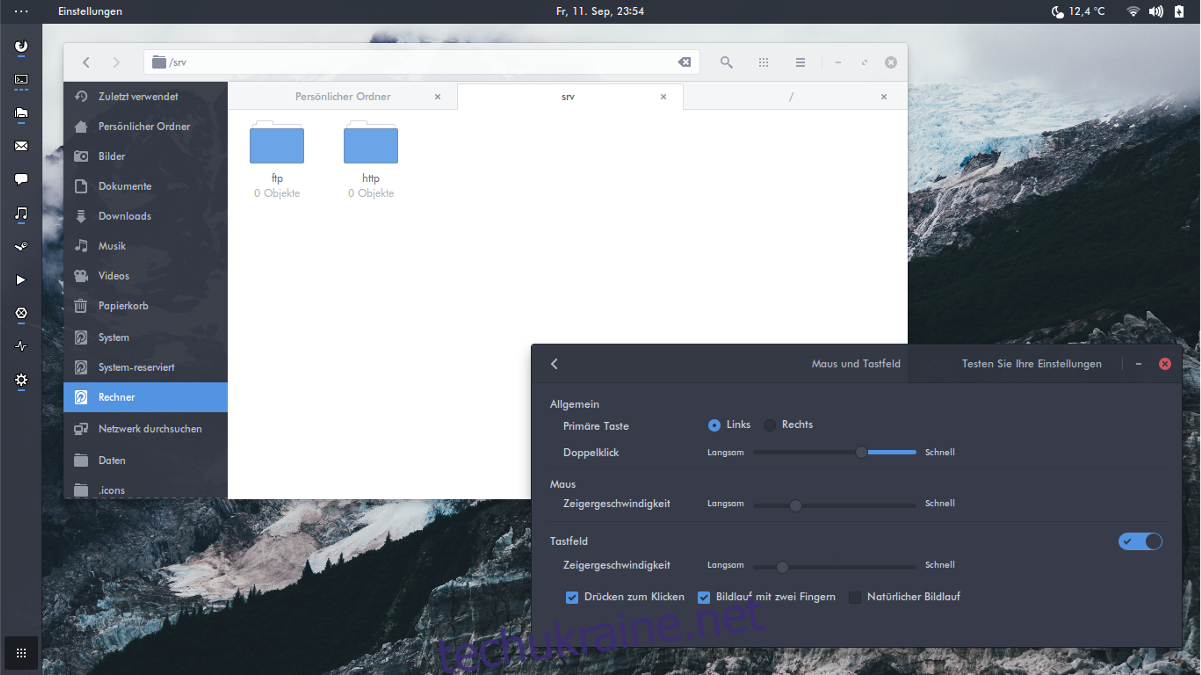
Примітка: залежності для Arc можуть відрізнятися в залежності від використовуваної операційної системи. Для найкращих результатів, спробуйте знайти наступні пакети:
autoconf
gtk2-engine-murrine або gtk-engine-murrine
automake
pkg-config
gtk3-devel або libgtk-3-dev
git
gnome-themes-standard
Не вдається знайти потрібні залежності для встановлення? Перегляньте сторінку Github та зверніться до розробника, якщо потрібно. Сторінка знаходиться тут.
Після вирішення всіх залежностей, використайте інструмент Git для клонування останньої версії коду теми Arc GTK.
git clone https://github.com/horst3180/arc-theme --depth 1
Далі, скористайтеся командою CD для переходу до новоствореної папки arc-theme.
cd arc-theme
Всередині папки Arc, вам потрібно запустити autogen.sh. Цей скрипт автоматично згенерує код перед початком процесу компіляції.
./autogen.sh --prefix=/usr
Запуск Autogen не повинен зайняти багато часу, після чого можна безпечно починати компіляцію. Щоб скомпілювати тему як є (у прозорому режимі), запустіть команду make install в терміналі.
sudo make install
Не подобається, як виглядає тема Arc GTK з прозорістю? Якщо так, то можна вимкнути цю функцію і зібрати Arc без прозорості. Для цього виконайте команду:
./autogen.sh --prefix=/usr --disable-transparency
Далі:
sudo make install
Інші варіанти збірки
Тема Arc GTK має багато різних варіантів збірки, з яких користувачі можуть вибирати. Ці аргументи необхідно запустити з autogen.sh перед компіляцією. Дотримуйтесь цієї формули:
./autogen.sh --prefix=/usr --custom-argument
Ось повний перелік аргументів збірки для теми Arc GTK.
–disable-transparency
–disable-light
–disable-darker
–disable-dark
–disable-cinnamon
–disable-gnome-shell
–disable-gtk2
–disable-gtk3
–disable-metacity
–disable-unity
–disable-xfwm
Активація теми Arc
Після встановлення теми Arc GTK на вашому комп’ютері Linux, її потрібно активувати. Для цього потрібно перейти до налаштувань “зовнішнього вигляду” на вашому Linux комп’ютері. У кожному робочому середовищі Linux ці параметри можуть відрізнятися. Якщо ви розгубилися, це нормально, бо ці налаштування часто сховані.
Якщо ви втомилися шукати в налаштуваннях, як увімкнути цю тему, ознайомтеся з нашими докладними посібниками нижче. В них детально описано, як саме налаштувати всі основні робочі столи GTK+ на Linux.